[ガスコンロ]Siセンサーコンロ
接続設定ガイド スタイルズ Hシリーズ
(210-H750〜H764型)
くらしにコンロアプリを始める前に
くらしにコンロアプリをお使いいただくためにはお客さま自身でBluetoothの接続設定が必要です。くらしにコンロアプリの設定フローに従って操作するだけで簡単に設定することができます。
事前確認事項
① 専用アプリ「くらしにコンロアプリ」を立ち上げる
利用規約を確認してください。
「同意する」をタップしてください。アンケート画面に進みます。
アンケートの「登録」もしくは「回答をスキップ」をタップしてください。機器選択画面に進みます。
機器名(210-H750〜H764型)を選択後、「Bluetooth通信でできること」を確認し、「ペアリングを行う」をタップしてください。
② スマートフォンの登録(ペアリング)
スマートフォンのBluetoothがオンになっていることを確認してください。
通信キーを3秒以上押してください。
・左コンロ表示部に「L1」、グリル表示部に「_1」が表示されます。
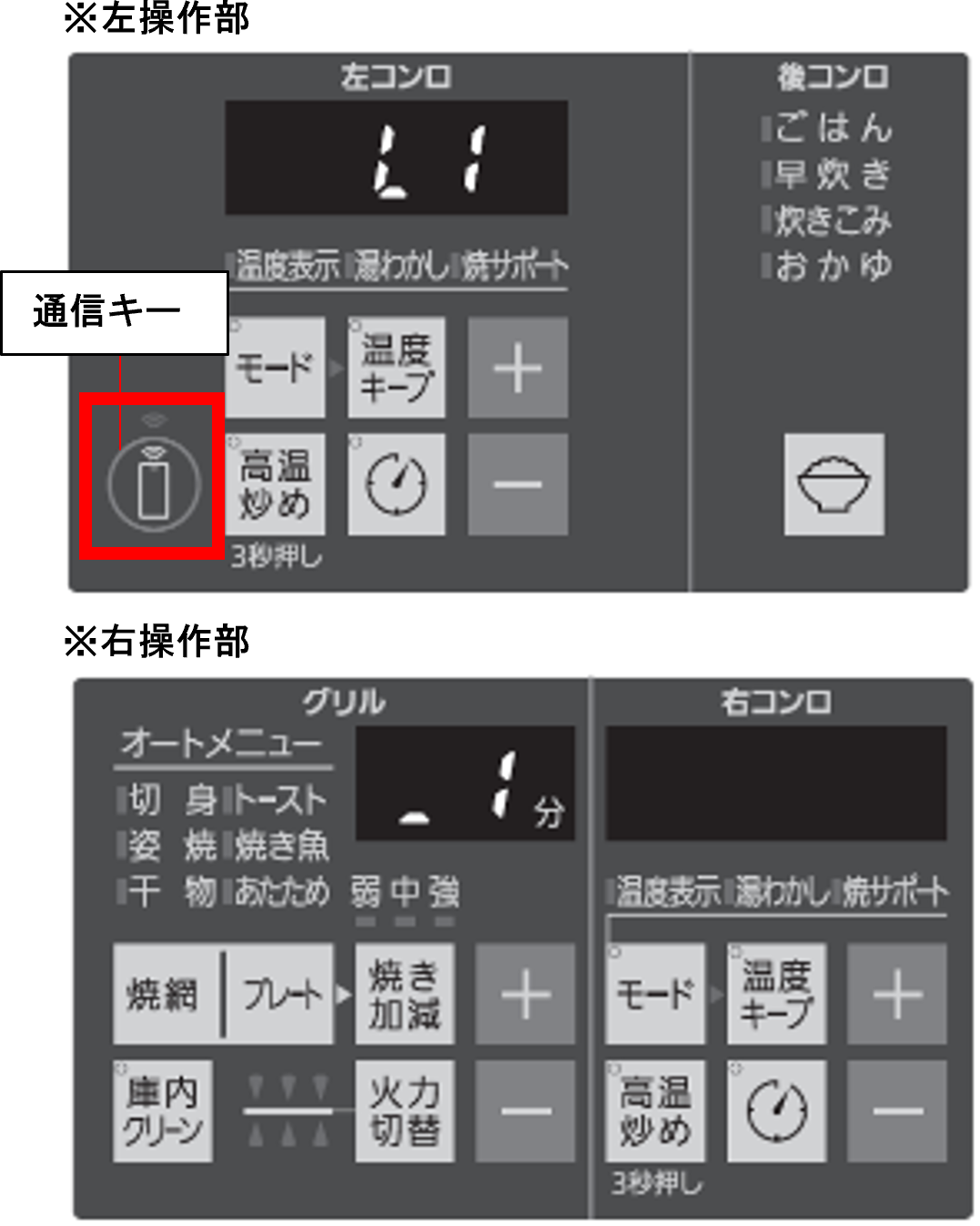
グリル用「+」キーを押してください。
・グリル表示部に「- -」が上下に点滅表示されます。
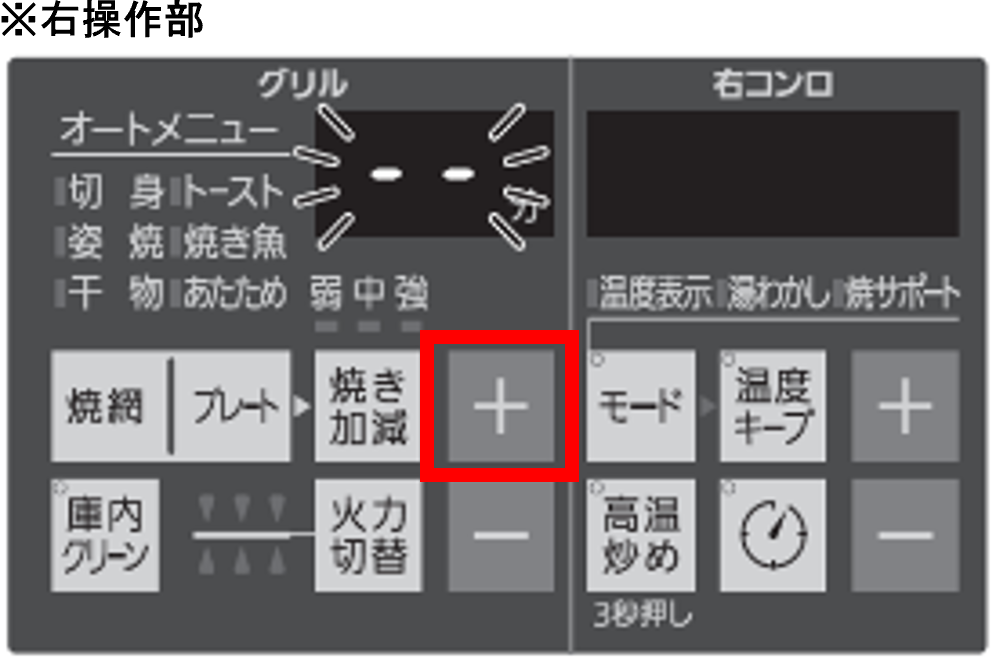
スマートフォンの画面の「ペアリングを開始」をタップしてください。
左コンロ表示部、グリル表示部、右コンロ表示部に表示されたパスコード(数字6桁)をスマートフォンに入力し、「ペアリング」をタップしてください。
※ペアリング毎にランダムなパスコードが表示されます
※スマートフォンの「ペアリングを開始」をタップしないとパスコードは表示されません。
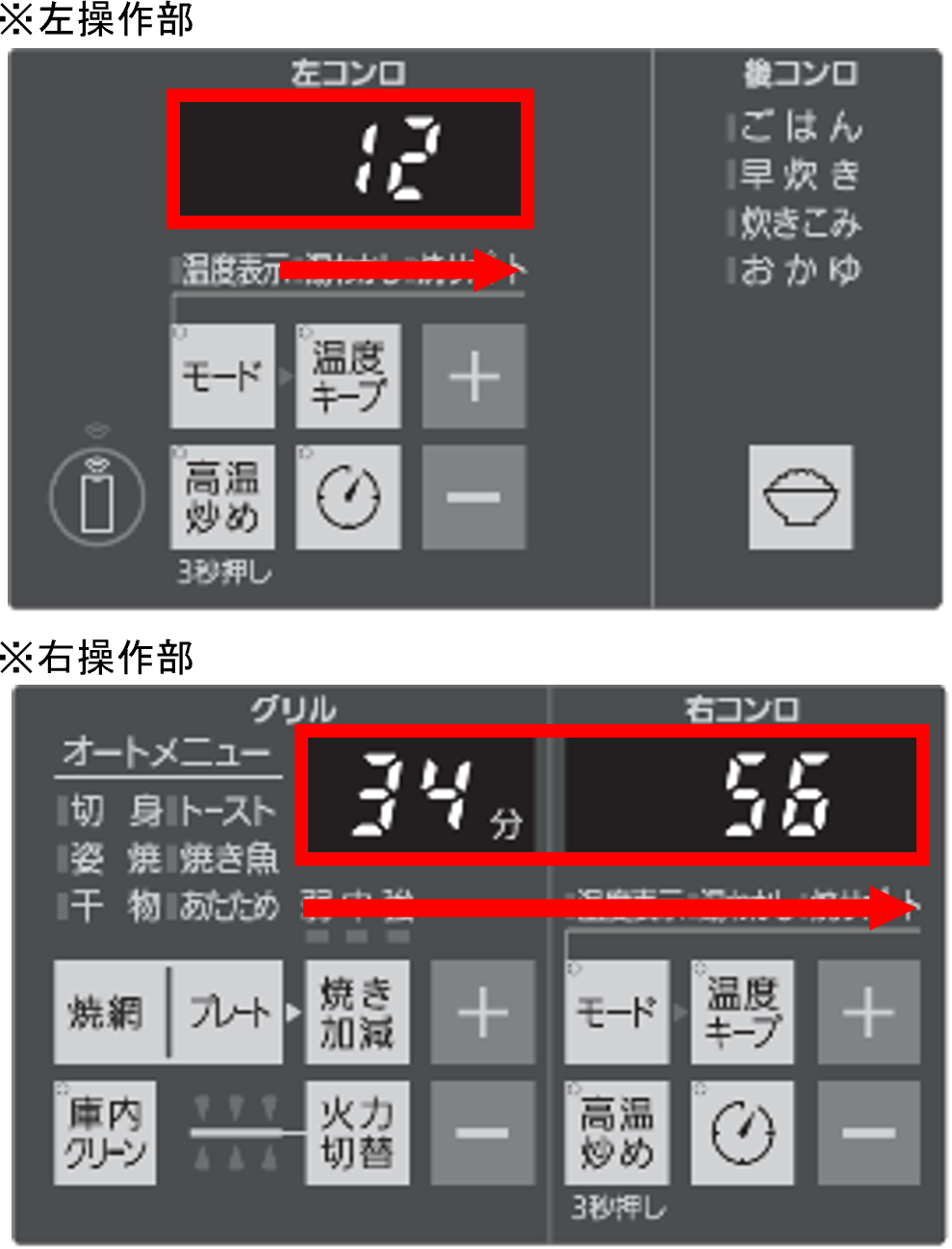
『登録が完了しました』と音声が流れて、通信キーランプが点灯すると、ペアリングが完了します。
※スマートフォンは最大7台まで設定できます。同時に複数台ペアリングすることはできません。
通信キーを押して、設定を終了してください。
※アプリの通信機能をご利用される際は、再度通信キーを押してください。
スマートフォンの登録解除
通信キーを3秒以上押してください。
・左コンロ表示部に「L1」、グリル表示部に「_1」が表示されます。
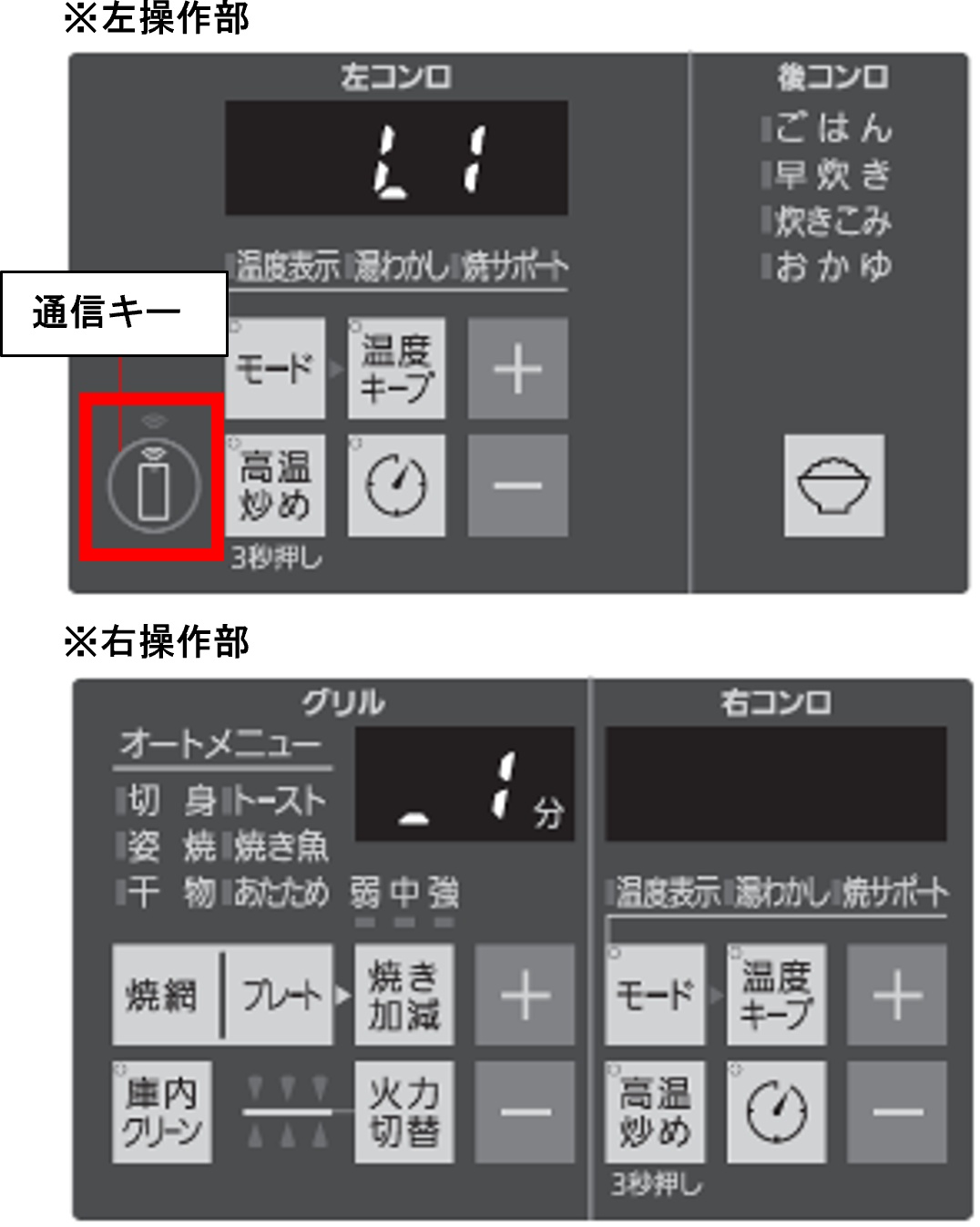
左コンロ用「+」キーを押してください。
・左コンロ表示部に「L2」、グリル表示部に「_1」が表示されます。
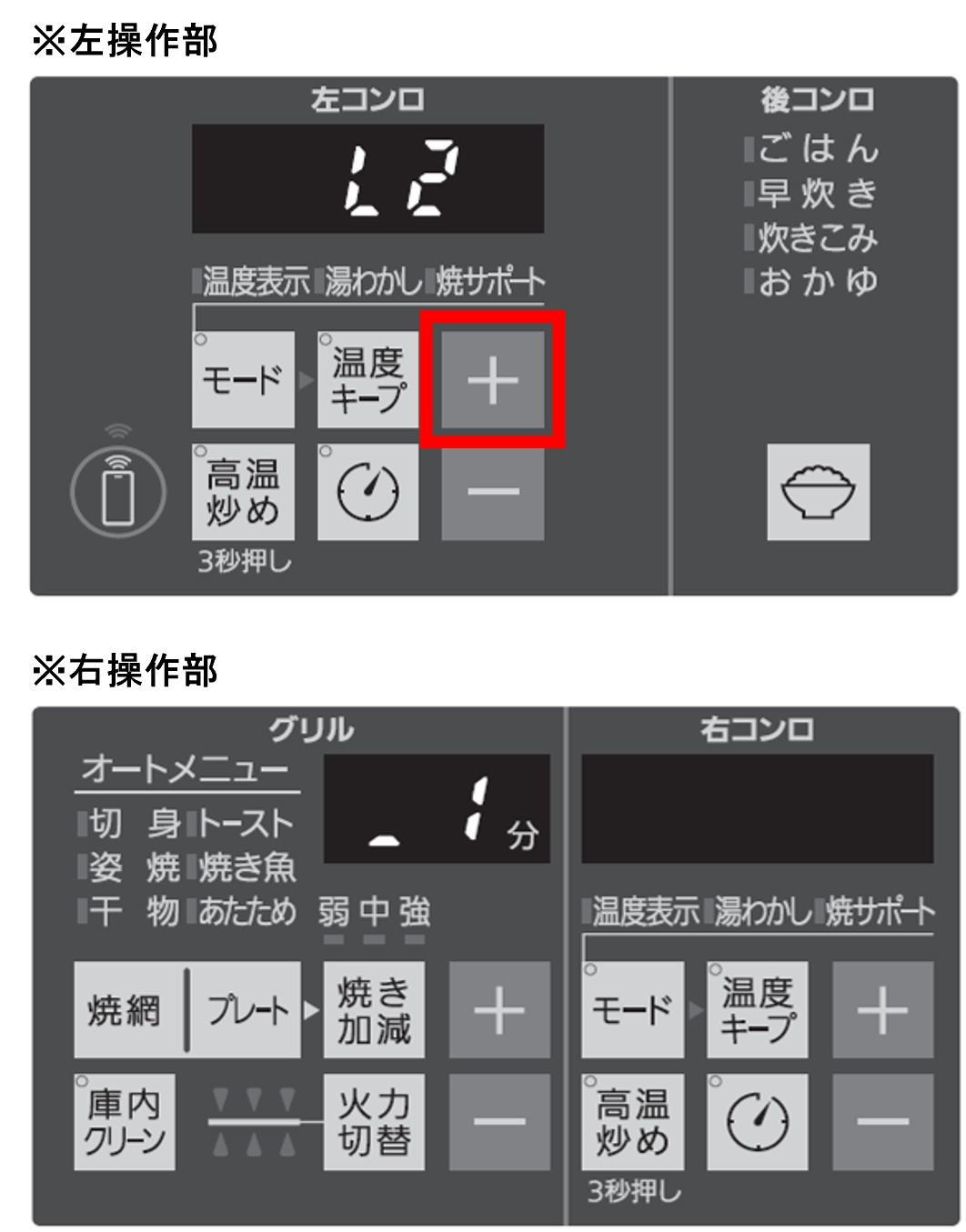
グリル用「+」キーを3秒以上押してください。
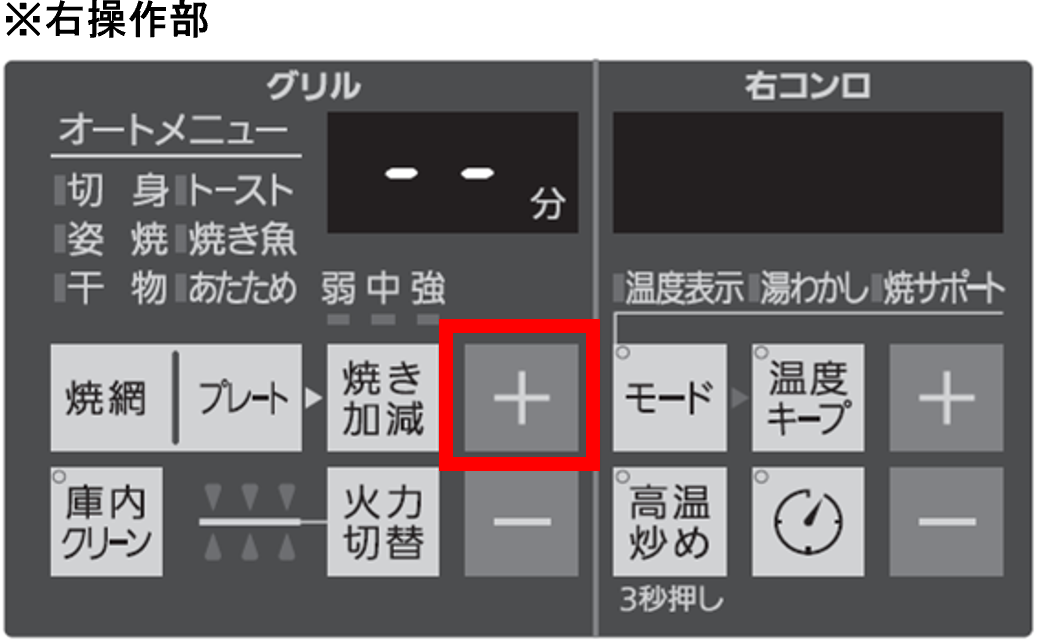
『解除しました』と音声が流れて、登録解除が完了します。
通信キーを押して、設定を終了してください。

